Cómo instalar un modpack en el lanzador de CurseForge
Resumen CurseForge es una herramienta popular y conveniente para navegar y agregar mods a Minecraft y complementos para muchos juegos. Además, los modpacks prefabricados están disponibles para instalar con la herramienta, descargando automáticamente todos los mods asociados. Esto ayuda a garantizar que todos los mods sean compatibles y es uno de los métodos más convenientes para agregar mods al juego. Los usuarios también pueden ajustar libremente los mods de cada paquete instalado o crear un paquete personalizado por completo.
Cómo instalar un Modpack en el lanzador de CurseForge
1. Descarga la aplicación CurseForge en Overwolf.
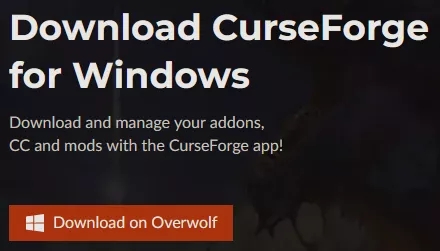 2. Inicie CurseForge.
2. Inicie CurseForge.
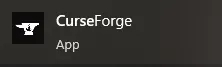 3. Selecciona Minecraft en la barra lateral izquierda.
3. Selecciona Minecraft en la barra lateral izquierda.
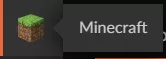 4. Elija la pestaña Examinar.
4. Elija la pestaña Examinar.
 5. Busque los paquetes deseados o localícelos manualmente.
5. Busque los paquetes deseados o localícelos manualmente.
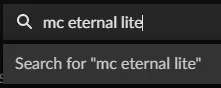 6. Después de encontrar el paquete deseado, seleccione Instalar desde la derecha.
6. Después de encontrar el paquete deseado, seleccione Instalar desde la derecha.
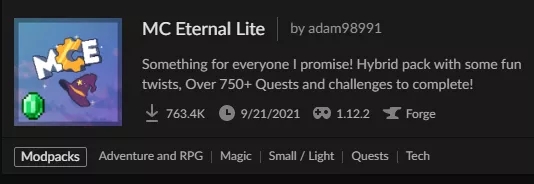
![]() 7. Ve a la pestaña Mis Modpacks y espera a que termine de descargarse.
7. Ve a la pestaña Mis Modpacks y espera a que termine de descargarse.
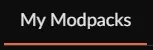 8. Inicie el paquete colocando el cursor sobre él y presionando Reproducir. Se recomienda asignar primero la RAM necesaria antes de iniciar.
8. Inicie el paquete colocando el cursor sobre él y presionando Reproducir. Se recomienda asignar primero la RAM necesaria antes de iniciar.
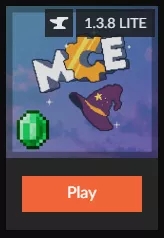
Última actualización
¿Te fue útil?